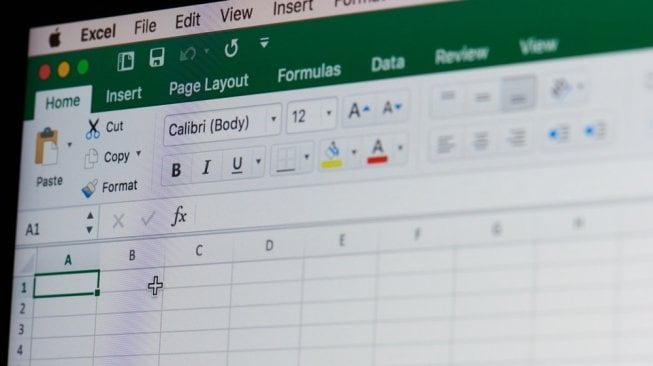Suara.com - Berikut ini cara mengurutkan data di Microsoft Excel yang bisa mudah untuk dilakukan. Sangat berguna untuk yang sering melakukan pengolahan data.
Cara Menyortir/Mengurutkan Data di Excel dengan cara paling mudah dan cepat yang berguna untuk pengolahan data yang banyak.
Jika Anda menggunakan Microsoft Excel untuk pengolahan data dalam jumlah banyak tentu akan sangat membingungkan jika data yang dimasukan sudah mencapai ribuan.
Tentunya dengan data yang acak akan menyulitkan dalam pengolahan, maka hal yang perlu Anda lakukan adalah mengurutkan data agar lebih mudah dipahami.
Selain itu dengan metode pengurutan ini bisa mengurangi resiko kesalahan dalam pengolahan data, menata serta menemukan data yang dibutuhkan sehingga Anda dapat menciptakan keputusan yang lebih baik dan efektif.
Jika Anda belum mengetahui caranya bisa mencobanya dengan mengikuti langkah-langkah berikut ini:
- Pilih salah satu cell pada kolom data yang akan diurutkan.
- Pada ribbon Excel, aktifkan TAB DATA--Group Sort & Filter
- Untuk mengurutkan data secara Ascending (dari yang terkecil ke yang terbesar), pilih ikon Sort A to Z.
- Untuk mengurutkan data secara descending (dari yang terbesar ke yang terkecil), pilih ikon Sort Z to A.
Selain dengan cara-cara penyortiran di atas, jika Anda menggunakan auto filter atau mengaktifkan Filter Button pada format tabel Microsoft Excel, bisa juga mengurutkan data dengan cepat menggunakan perintah sort pada tombol filter.
Selain dengan penyortiran atau pengurutan cepat, Anda bisa memakai opsi pengurutan data Excel lebih lanjut dengan memakai tombol perintah Sort.
Pengurutan tingkat lanjut ini bisa dimanfaatkan untuk mengurutkan satu atau beberapa kolom sekaligus berdasarkan warna cell, warna font atau icon cell jika tersedia.
Baca Juga: Cara Menemukan Data Ganda di Microsoft Excel
Custom Sort ini juga bermanfaat untuk melaksanakan pengurutan yang case sensitive atau peka huruf besar kecil serta mengurutkan data dari kiri ke kanan atau sebaliknya.
Untuk memulai custom sort di Microsoft Excel ini langkahnya adalah sebagai berikut:
- Klik belahan mana saja di dalam area tabel data
- Pada Tab DATA pilih menu Sort.
- Setelah jendela custom sort muncul, atur pengurutan data sesuai yang Anda butuhkan.
- Klik OK untuk menerapkan penyortiran yang telah Anda tentukan.
Nah mudah bukan cara mengurutkan data di Microsoft Excel, kini data yang Anda sajikan akan lebih mudah dipahami dan tentunya akan mengurangi kesalahan data. (HiTekno.com/ Jeffry francisco).